FAQ Galaxy S22 Series - คำถามและแนวทางการตอบที่เกี่ยวข้องกับ เสียง 1. Q : หลังจากติดฟิล์มป้องกันหรือกระจกป้องกันที่เป็นแบบกาว UV จะไม่ได้ยินเสียงระหว่างการโทรหรือเสียงผิดปกติ หรือกดปุ่มได้ไม่ดี ปุ่มฝืด A : ในขณะที่ติดฟิล์มป้องกันหรือกระจกป้องกัน ที่เป็นแบบกาว UV กาว/น้ำยาที่ใช้ในขั้นตอนการติดอาจไหลเข้าสู่ตัวรับสัญญาณ/ลำโพง ปุ่มภายนอก และแจ็คหูฟัง/แจ็คอเนกประสงค์
ซึ่งอาจทำให้เกิดปัญหาตามมาได้
- อาจไม่ได้ยินเสียงระหว่างการโทรหรือผิดปกติ
- ปุ่มภายนอก อาจกดได้ไม่ดี กดไม่ได้ กดไม่ลง หรือ หลุดออก  เมื่อพยายามติดฟิล์มป้องกันหรือกระจกที่เป็นแบบกาว UV ระวังอย่าให้กาว/น้ำยาไหลเข้าไปในตัวรับสัญญาณ/ลำโพง ปุ่มภายนอก และแจ็คหูฟัง/แจ็คอเนกประสงค์ นอกจากนี้ขอแนะนำให้ใช้อุปกรณ์เสริมที่ผ่านการรับรองจาก Samsung กับอุปกรณ์ของคุณ
2. Q : เมื่อเชื่อมต่อหูฟัง 3.5 mm เข้ากับ USB-C to AUX Adapter แล้วขึ้นว่าอุปกรณ์ไม่รองรับมีวิธีการแก้ไขยังไง A : โปรดเช็ค USB-C to AUX Adapter ว่าหัวฝั่ง USB-C นั้นเป็นแบบ Digital หรือ Analog ถ้า USB-C เป็น Analog จะไม่สามารถใช้งานได้กับ Galaxy S22 Series 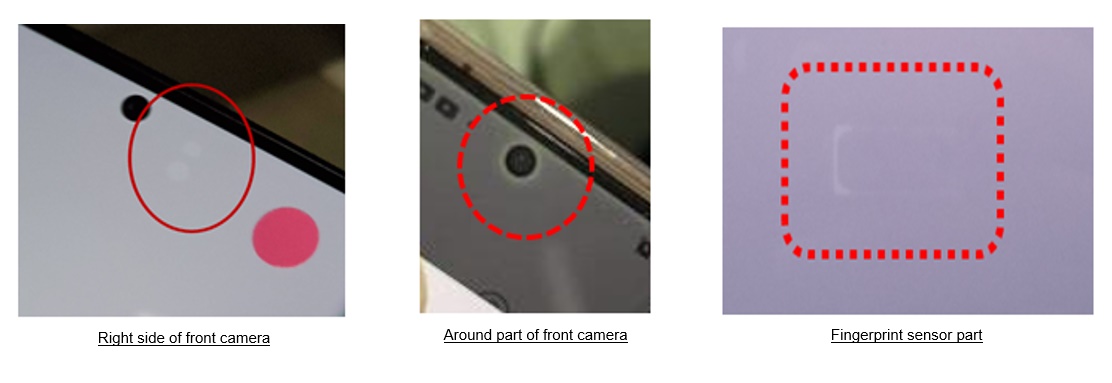 แนะนำให้เปลี่ยน USB-C to AUX Adapter โดยฝั่ง USB-C จะต้องเป็นในรูปแบบ Digital ถึงจะใช้งานได้
3. Q : ทำไมเมื่อเล่นไฟล์วิดีโอที่เป็นนามสกุล WMA / WMV จะไม่สามารถเปิดเล่นได้บนมือถือ Samsung Galaxy A : เพราะว่า Samsung Galaxy ที่วางจำหน่ายตั้งแต่ปี 2021 แอปดูวิดีโอของ Samsung จะไม่รองรับนามสกุลไฟล์วิดีโอ WMA และ WMV แล้ว หากต้องการเล่นไฟล์ดังกล่าว แนะนำให้ดาวโหลดแอปพลิเคชัน จากใน Google Play Store มาใช้เล่นไฟล์ดังกล่าวแทน 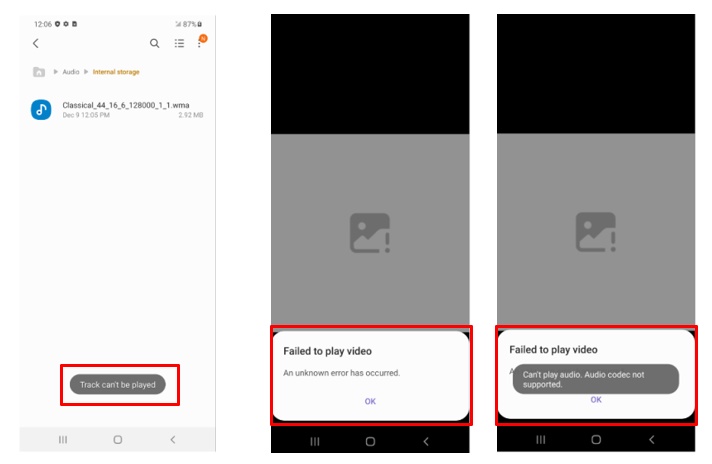
4. Q : ขณะที่ใช้งานแอปเพื่อฟังวิทยุ FM แต่แอปไม่สามารถใช้งานได้เนื่องจากหาคลื่นสัญญาณไม่เจอ A : หากต้องการใช้งาน Samsung Galaxy Phone ในการฟังวิทยุ FM ต้องเสียบหูฟังผ่านช่อง USB-C เสียก่อน เพราะตัวหูฟังนั้นจะทำหน้าที่เป็นเสาอากาศหาคลื่นวิทยุ
5. Q : เมื่อใช้หูฟัง USB Type-C และอแดปเตอร์ชาร์จเร็วในเวลาเดียวกัน จะรู้สึกว่าอุปกรณ์ร้อนกว่าปกติ นอกจากนี้บางครั้งหูฟังไม่ทำงาน A : ผู้ใช้งานจำนานมากเลือกซื้อ Double dongle USB-C to USB-C Charger and USB-C Head phone เนื่องจาก Smart Phone ได้มีการตัดช่องหูฟัง 3.5 mm ไป ทำให้ไม่สามารถที่จะชาร์จไปและฟังเพลงไปได้ การซื้อ Double Dongle Adapter ก็เป็นอีกหนึ่งทางเลือกที่ทำให้เราสามารถที่จำฟังเพลงและชาร์จไปได้พร้อมๆกัน แต่ Double Dongle ที่ไม่ได้มาตราฐานนั้นอาจจะทำให้ส่งผลเสียต่อตัวเครื่อง Smart Phone ได้ เช่น ปัญหาความร้อนนั่นเอง  ทางที่ดีควรตรวจสอบความปลอดภัยและประสิทธิภาพของผลิตภัณฑ์ก่อนที่จะซื้อหรือใช้อุปกรณ์เสริมของผู้ผลิตรายอื่น เนื่องจากหูฟังและอะแดปเตอร์ USB Type-C บางชนิดอาจไม่สามารถใช้งานร่วมกับอุปกรณ์และคุณสมบัติบางอย่างอาจใช้งานไม่ได้ ควรตรวจสอบให้แน่ใจว่าอุปกรณ์เสริมนั้นรองรับการใช้งานกับ Smart Phone รุ่นนั้นๆ
6. Q : ระหว่างการโทรบนอุปกรณ์ Galaxy จะไม่ได้ยินอย่างชัดเจน หรือ เสียงแตก และขาดหายไปอย่างผิดปกติ นอกจากนี้ในขณะที่ใช้ลำโพงเสียงจะไม่ได้ยินอย่างชัดเจนพร้อมเสียงรบกวน ในระหว่างการโทรก็มีอาการคล้ายคลึงกัน A : หากไม่ได้ยินเสียงระหว่างการโทรอย่างชัดเจนหรือเสียงมีความผิดปกติ ขั้นแรก โปรดตรวจสอบว่าคุณได้ติดอุปกรณ์ ป้องกันหน้าจอหรือฟิล์มกันรอยครอบคลุมทุกส่วน โดยเฉพาะที่ด้านหลังกล้องของอุปกรณ์ Galaxy หรือไม่
อุปกรณ์เสริมสำหรับตัวป้องกันที่ไม่ผ่านการรับรองของ Samsung บางอย่าง (เช่น ฟิล์มฝาปิดไวนิล) ซึ่งติดอยู่ที่ด้านหลังของอุปกรณ์ อาจครอบคลุมแม้กระทั่งส่วนของกล้องหรือแฟลช ซึ่งทำให้บัง Air Path ภายในเครื่องได้ เนื่องจากการปิดกั้นของ Air Path การรับเสียงอาจไม่ได้ยินอย่างชัดเจนหรืออาจเสียหายอย่างผิดปกติ และระดับเสียงอาจเบาด้วย โปรดทราบว่าอย่าใช้อุปกรณ์เสริมตัวป้องกันที่ไม่ผ่านการรับรองของ Samsung ที่ครอบคลุมกล้องหรือแฟลช เนื่องจากการใช้
อุปกรณ์เสริมที่ไม่ผ่านการรับรองอาจทำให้เกิดปัญหาด้านประสิทธิภาพและการทำงานผิดปกติที่ไม่อยู่ในการรับประกัน เราขอแนะนำให้ใช้อุปกรณ์ เสริมที่ผ่านการรับรองจาก Samsung นอกจากนี้ คุณต้องตรวจสอบว่าแผ่นไวนิลหรือฝาครอบป้องกันใดๆ หรือมือของคุณปิดกั้นรูไมโครโฟนของอุปกรณ์ โดยเฉพาะอย่างยิ่งคุณควรตรวจสอบให้แน่ใจว่าได้ถอดไวนิลป้องกันที่ติดไว้เพื่อปกป้องอุปกรณ์ระหว่างการผลิตและการจัดจำหน่ายออกจากอุปกรณ์โดยสมบูรณ์ โดยไม่ปิดกั้นรูไมโครโฟน หากไม่เป็นเช่ นนั้น คุณอาจพบว่าเสียงที่รับหรือส่งออกไม่ได้ยินอย่างชัดเจนหรือขาดหายไปอย่างผิดปกติ 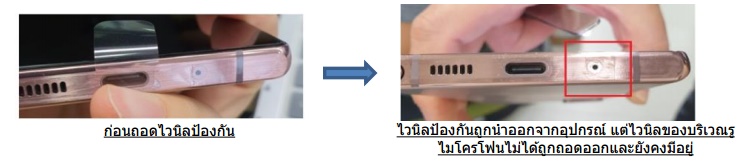 นอกจากนี้ หากอุปกรณ์ถูกจุ่มลงในน้ำหรือลำโพงเปียก อาจได้ยินเสียงไม่ชัดเจนระหว่างการโทร เนื่องจากน้ำอาจเข้าไปในรูลำโพงระหว่างที่อยู่ใต้น้ำ หากอุปกรณ์เปียกขั้นแรก โปรดเช็ดอุปกรณ์ด้วยผ้าแห้งและนุ่ม และวางทิ้งไว้ในช่วงเวลาหนึ่งเพื่อให้แห้งสนิทก่อนใช้อุปกรณ์ เพื่อให้น้ำจากลำโพงแห้งเร็วขึ้นช่วยให้คุณถืออุปกรณ์โดยคว่ำลำโพงของอุปกรณ์ลง และเขย่าอุปกรณ์สองสามครั้งเพื่อเอาน้ำที่เหลืออยู่ออก
7. Q : ขณะใช้งานการโทร (การโทรทั่วไป/การโทรในโหมดลำโพง) ดูเหมือนว่าฝั่งคู่สนทนาจะได้ยินเสียงเบาหรือมีเสียงรบกวน และดูเหมือนว่า ไมโครโฟน หรือ ฟีเจอร์ซูมเข้าไมโครโฟน (Zoom In MIC) จะทำงานไม่ถูกต้อง A : อุปกรณ์ Galaxy S22 series มี MIC หลายตั วอยู่ด้านบน ด้านล่าง และใกล้กับเลนส์กล้องหลังด้วย หากมีฝาปิด, ฟิล์มกันรอยติดวัสดุหรือฝุ่น, ผ้า เช่นที่ปิดกั้นรู MIC รอบเลนส์กล้องด้านหลัง, ฝั่งคู่สนทนาอาจไม่ได้ยินเสียงที่ชัดเจนหรือได้ยินในระดับเสียงต่ำ และร่วมไปถึงได้ยินเสียงรบกวนบ้าง และ MIC/Zoom In MIC จะทำงานไม่ถูกต้อง
ดังนั้น โปรดตรวจสอบว่ามีสิ่งกีดขวาง (ฟิล์มหรือฝาครอบ) หรือฝุ่นบนรู MIC รอบเลนส์กล้องด้านหลังหรือไม่ และหากจำเป็นโปรดถอดออก  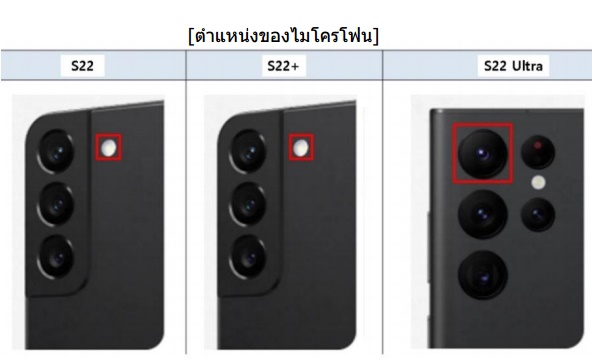 ซูมเข้าไมโครโฟน (Zoom In MIC) : คุณลักษณะของการเพิ่มคุณภาพเสียงด้วยการโฟกัสที่วัตถุพร้อมกับระดับการขยายการซูม (ค่าเริ่มต้น)
*การตั้งค่า : แอพกล้องถ่ายรูป เลือกโหมดวีดิโอ > การตั้งค่า (เกียร์ด้านบนซ้าย) > ตัวเลือกการบันทึกขั้นสูง > ซูมเข้าไมโครโฟน 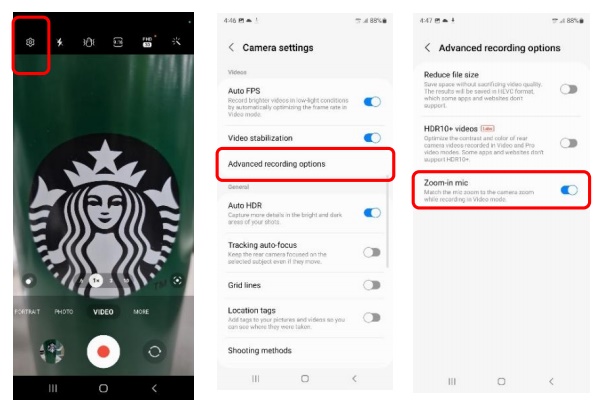
8. Q : เมื่อฉันเล่นเพลงหรือระหว่างการโทรใน Galaxy S22 series มีเสียงรบกวนหรือระดับเสียงเบา A : Galaxy S22 Series มีรูระบายอากาศใกล้กับเลนส์กล้องซึ่งประสานแรงดันภายในและภายนอกเพื่อกันน้ำ หากมีเคสโทรศัพท์หรือฟิล์มกันรอยติดอยู่ใกล้เลนส์กล้องผู้ใช้อาจได้ยินเสียงรบกวนจากเครื่องรับหรือรู้สึกว่ามีระดับเสียงเบาขณะเล่นเพลงหรือคุยโทรศัพท์ ในกรณีนี้โปรดถอดเคสโทรศัพท์หรือฟิล์มป้องกันที่อยู่ใกล้กับเลนส์กล้องออก 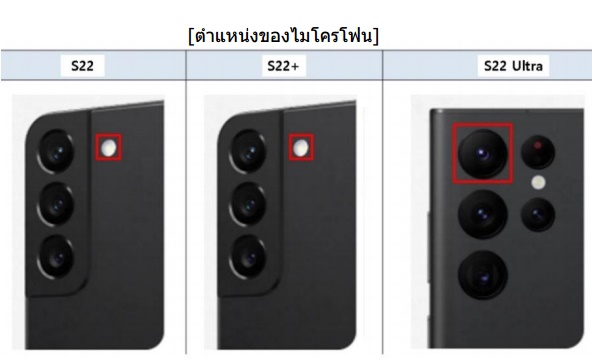
9. Q : เมื่อเขย่า Galaxy S22 Series อาจมีเสียงรบกวนเล็กน้อยจากด้านในของอุปกรณ์เป็นบางครั้ง A : การเขย่าโทรศัพท์ในขณะที่กล้องไม่ทำงานอาจทำให้ OIS สั่นเมื่อกระทบโครงสร้างภายในคุณสมบัติ “OIS” (Optical Image Stabilizer) ตรวจจับการสั่นของมือและเคลื่อนเลนส์ไปในทิศทางตรงกันข้ามกับการสั่นเพื่อแก้ไข
คุณสมบัติ OIS ช่วยลดการสั่นเมื่อถ่ายภาพ แสดงตัวอย่าง บันทึกวิดีโอ และเวลาเปิดรับแสงโดยอัตโนมัติ เพื่อถ่ายภาพที่ คมชัดในสภาพแวดล้อมที่มืดซึ่งไม่ใช่ข้อบกพร่องของผลิตภัณฑ์ และเป็นอาการที่เกิดขึ้นเนื่องจากคุณลักษณะของ OIS และไม่ ส่งผลต่อการทำงานและประสิทธิภาพของผลิตภัณฑ์แม้ว่าจะฟังดูดังก็ตามนอกจากนี้ยังใช้อัลกอริธึมซอฟต์แวร์ เฉพาะเพื่อป้องกันไม่ให้ OIS เคลื่อนที่เมื่อ OIS ถูกเขย่าเพื่อให้มีเสียง
10. Q : เมื่อเชื่อมต่อหูฟัง 3.5 mm เข้ากับ USB-C to AUX Adapter แล้วขึ้นว่าอุปกรณ์ไม่รองรับมีวิธีการแก้ไขยังไง A : โปรดเช็ค USB-C to AUX Adapter ว่าหัวฝั่ง USB-C นั้นเป็นแบบ Digital หรือ Analog ถ้า USB-C เป็น Analog จะไม่ สามารถใช้งานได้ กับ Galaxy S22 Series แนะนำให้เปลี่ยน USB-C to AUX Adapter โดยฝั่ง USB-C จะต้องเป็นในรูปแบบ Digital ถึงจะใช้งานได้ 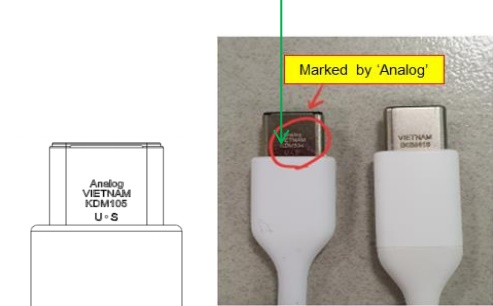
11. Q : ระหว่างการโทรด้วยโหมดปกติ หรือโหมดลำโพงเสียงของอีกฝ่ายจะดังขึ้นหรือต่ำลงอย่างกะทันหัน A : Galaxy S22 มาพร้อมกับลำโพงสเตอริโอที่ด้านบนและด้านล่าง อุปกรณ์จะทำงานในโหมดสเตอริโอในระดับที่เหมาะสมระหว่างการโทรในโหมดลำโพงหรือแฮงเอาท์วิดีโอ และเพื่อป้องกันไม่ให้ผู้ใช้เข้าใจผิด และนำหูไปแนบที่ลำโพง และไดรับความบาดเจ็บจากระดับเสียงที่ดังเกินไป ระดับเสียงของลำโพงด้านบนจึงถูกกำหนดค่าให้ลดลงอัตโนมัติผ่านการทำงานที่เซ็นเซอร์บนหน้าจอส่วนบน
ดังนั้น หากมีวัตถุ หรือ ใบหน้ามาบดบังที่เซ็นเซอร์ภายใต้สถานการณ์ที่ระดับเสียงของลำโพงบนจะลดลงอัตโนมัติและเสี ยงของลำโพงบนจะกลับเป็นปกติเมื่อไม่มีวัตถุบดบังเซ็นเซอร์ ดังนั้นคุณอาจรู้สึกราวกับว่าเสียงนั้น เบาลงเอง และดังขึ้นเอง หรือหากกดปุ่ม 'ลำโพง' โดยไม่ตั้งใจระหว่างการโทรระดับเสียงของการโทรอาจดังขึ้นในทันที
12. Q : ระหว่างการโทรผ่านโหมดลำโพง เสียงบางส่วนไม่ถูกส่งไปยังคู่สนทนาและถูกขัดจังหวะหาก ฉันอยู่ห่างจากอุปกรณ์เล็กน้อย A : อุปกรณ์ Galaxy S22 รองรับคุณสมบัติพื้นฐานเพื่อขจัดเสียงรบกวนรอบข้างระหว่างการโทรผ่านสปีกเกอร์โฟน และคุณสมบัตินี้ทำงานเมื่อผู้พูดอยู่ห่างจากอุปกรณ์มากกว่าช่วงที่กำหนด (ประมาณ 1.5 ม.) ดังนั้น หากคุณไม่ได้ใช้งานอุปกรณ์ระหว่างการโทร การพูดของคุณบางส่วนอาจถูกขัดจังหวะในการส่งให้ผู้อื่นเนื่องจากคุณสมบัตินี้ คุณภาพเสียงผ่านลำโพงได้รับการปรับให้เหมาะสมภายในระยะประมาณ 1.5 ม. ดังนั้นจึงแนะนำว่าควรโทรออกในระยะใกล้จากอุปกรณ์สำหรับรับสายสนทนา
13. Q : วิธีใช้ Dolby Atmos (เสียงเซอร์ราวด์) A : คุณสามารถเลือกโหมดเซอร์ราวด์ที่ปรับให้เหมาะกับเสียงประเภทต่างๆ เช่น ภาพยนตร์ เพลง และเสียง
ด้วย Dolby Atmos คุณจะได้สัมผัสกับเสียงเคลื่อนไหวที่ไหลเวียนอยู่รอบตัวคุณ ที่หน้าจอการตั้งค่า --- แตะ เสียงและการสั่น --- แตะ คุณภาพเสียงและเอฟเฟกต์ --- แตะ Dolby Atmos แตะสวิตช์เพื่อเปิดใช้งาน จากนั้นเลือกโหมด 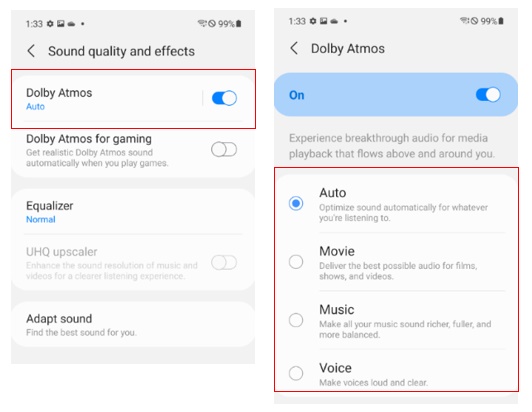 นอกจากนี้ คุณสามารถตั้งค่า Dolby Atmos บนแผงด่วนได้
1.เปิดแผงการแจ้งเตือนโดยลากแถบสถานะลงด้านล่าง
2.เลื่อนแผงการแจ้งเตือนจากขวาไปซ้าย
3.แตะสัญลักษณ์ Dolby Atmos
หากคุณไม่พบ สัญลักษณ์ Dolby Atmos บนแผงด่วน ให้แตะ + และลากปุ่มไปทับเพื่อเพิ่มเข้าไป
> > > > > |
